Photoshop調出外景人物圖片柔美的綠紫色
時間:2024-02-05 13:30作者:下載吧人氣:31

原創(chuàng)本教程介紹簡單的雙色圖片調色方法。大致過程:先把素材圖片簡單的調亮,然后在Lab模式下用曲線快速調出主色,然后再適當調整細節(jié)并加上局部顏色即可。
原圖

<點小圖查看大圖>
最終效果

<點小圖查看大圖>
1、打開原圖素材,按Ctrl + J 把背景圖層復制一層,圖層混合模式改為“濾色”,不透明度改為:40%,加上圖層蒙版,用黑色畫筆把下半部分擦出來,如下圖。

<圖1>
2、創(chuàng)建可選顏色調整圖層,對黃、綠、青、藍進行調整,參數(shù)設置如圖2 - 5,效果如圖6。
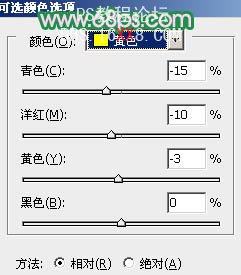
<圖2>
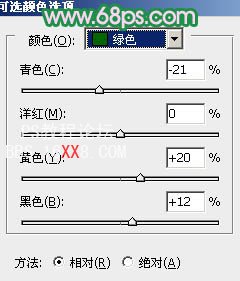
<圖3>
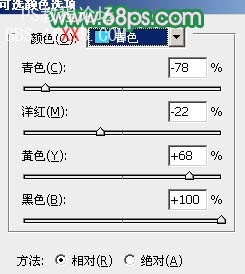
<圖4>
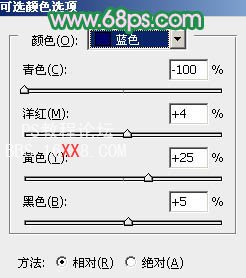
<圖5>

<圖6>
3、創(chuàng)建曲線調整圖層,對綠,藍進行調整,參數(shù)設置如圖7,8,效果如圖9。
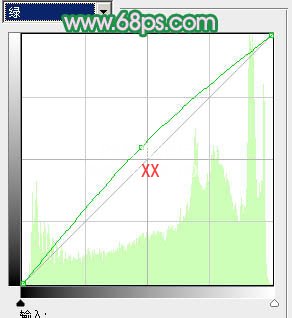
<圖7>
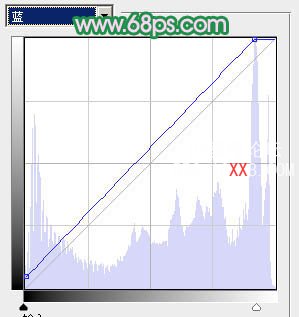
<圖8>

<圖9>
4、創(chuàng)建可選顏色調整圖層,對紅、黃進行調整,參數(shù)設置如圖10,11,效果如圖12。

<圖10>
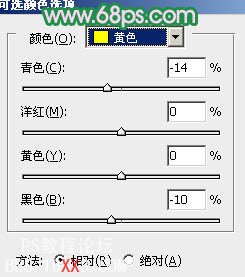
<圖11>

<圖12>
5、新建一個圖層,按Ctrl + Alt + Shift + E 蓋印圖層。選擇菜單:圖像 > 模式 > Lab顏色,確定后按Ctrl + M 調整曲線,對b通道進行調整,參數(shù)設置如圖13,效果如圖14。
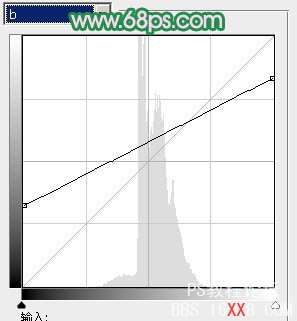
<圖13>

<圖14>
6、新建一個圖層,蓋印圖層。執(zhí)行:圖像 > 應用圖像,參數(shù)設置如圖15,效果如圖16。
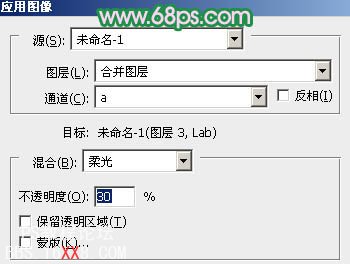
<圖15>

<圖16>
7、選擇菜單:圖像 > 模式 > RGB顏色,確定后創(chuàng)建曲線調整圖層,對各通道進行調整,參數(shù)設置如圖17,確定后把圖層不透明度改為:70%,效果如圖18。
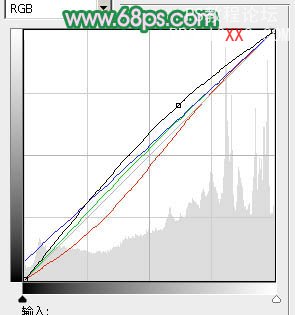
<圖17>

<圖18>
8、創(chuàng)建可選顏色調整圖層,對紅,白進行調整,參數(shù)設置如圖19,20,確定后按Ctrl + J 把當前可選顏色調整圖層復制一層,不透明度改為:20%,效果如圖21。
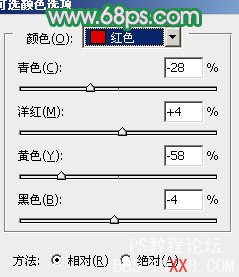
<圖19>
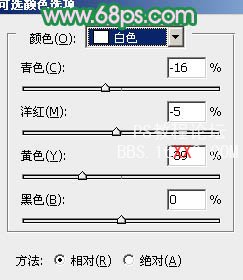
<圖20>

<圖21>
9、創(chuàng)建可選顏色調整圖層,對綠色進行調整,參數(shù)設置如圖22,確定后把當前可選顏色調整圖層復制一層,效果如圖23。
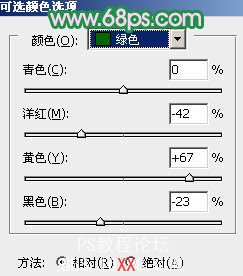
<圖22>

<圖23>
10、創(chuàng)建色彩平衡調整圖層,對高光進行調整,參數(shù)設置如圖24,效果如圖25。
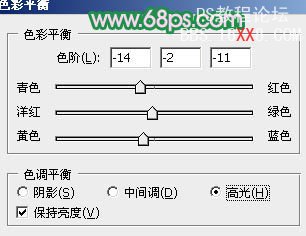
<圖24>

<圖25>
11、新建一個圖層,蓋印圖層。選擇菜單:圖像 > 模式 > Lab顏色,確定后執(zhí)行:圖像 > 應用圖像,參數(shù)設置如圖26,效果如圖27。

<圖26>

<圖27>
12、創(chuàng)建曲線調整圖層,對b通道進行調整,參數(shù)設置如圖28,確定后把圖層不透明度改為:80%,效果如圖29。
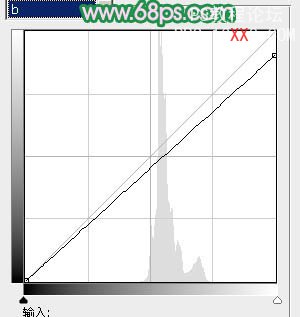
<圖28>

<圖29>
13、新建一個圖層,蓋印圖層。選擇菜單:圖像 > 模式 > RGB顏色。確定后新建一個圖層,圖層混合模式改為“濾色”,把前景顏色設置為:#A43C6B,用畫筆把下圖選區(qū)位置涂上高光,適當降低圖層不透明度,效果如下圖。

<圖30>
14、創(chuàng)建漸變映射調整圖層,參數(shù)設置如圖31,確定后把圖層混合模式改為“柔光”,不透明度改為:50%,效果如圖32。
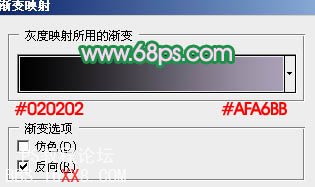
<圖31>

<圖32>
15、新建一個圖層,簡單給圖片加上暗角,效果如下圖。

<圖33>
最后調整下整體顏色,再適當把圖片柔化處理,完成最終效果。





網友評論